
「アマゾンエコーでも音楽を聴けるの?聴き方や使い勝手を知りたい。」
という疑問に答えます。
アレクサとアマゾンエコー(Amazon Echo)を使って、家族で毎日音楽を楽しんでいるネロです。
またエンジニアという仕事柄、アレクサやアマゾンエコーを使ったシステム構築も経験しました。
本記事の内容はこちら。
- アレクサ、アマゾンエコーとは何か
- アレクサとアマゾンエコーで音楽を聴く方法
- アレクサの便利な使い方や使うポイント
アマゾンエコーで音楽を聴くにはアレクサとのセットが基本の使い方。でも”セットで使え”といっても初めての方には訳がわかりませんよね。
そこで本記事では、アレクサとアマゾンエコーで音楽を聴くために必要な知識をまとめて解説します。アレクサやアマゾンエコーの意味から基本の設定方法、便利な使い方まで説明していますので、あなたの環境に合わせて音楽を楽しめるようになります。
ぜひ教科書的に使ってください。
それではご覧ください。
本記事を書いた人
タップできる目次
アレクサ、アマゾンエコーとは?
はじめに、アレクサやアマゾンエコーの基本を解説します。
すでにご存じの方、とりあえず使い方を知りたい方は読み飛ばしてください。
アレクサ・アマゾンエコーといった言葉の意味を理解できれば、本記事の内容も理解しやすくなります。
アレクサ、アマゾンエコーとは?
それぞれちがいはこちら。
- アマゾンエコー
⇒AIスピーカ商品の1種 - アレクサ
⇒音声解析サービス
AIスピーカはヒトの言葉で操作できるスピーカ製品の総称。そしてAIスピーカでは、音声解析サービスを使ってヒトの言葉を理解します。
つまり、アマゾンエコー(AIスピーカ)はアレクサ(音声解析サービス)を使ってヒトの言葉を理解し音楽を再生します。
身近な製品に例えると
身近な例で、テレビを考えてみましょう。
- AQUOS、BRAVIA
⇒薄型テレビ商品の1種 - 地上波デジタル放送、BS
⇒放送サービス
薄型テレビはテレビ放送を観れる機器の総称。そして薄型テレビでは地デジなどの放送サービスが観れます。
”薄型テレビの1種であるアクオスを買って、BS放送サービスを見る”
”AIスピーカの1種であるAmazon Echoを買って、Alexaサービスを使う”
身近なモノに例えるとイメージしやすくなりますね。
アレクサで音楽を聴ける仕組み
アレクサの仕組みを簡単な図で考えてみましょう。
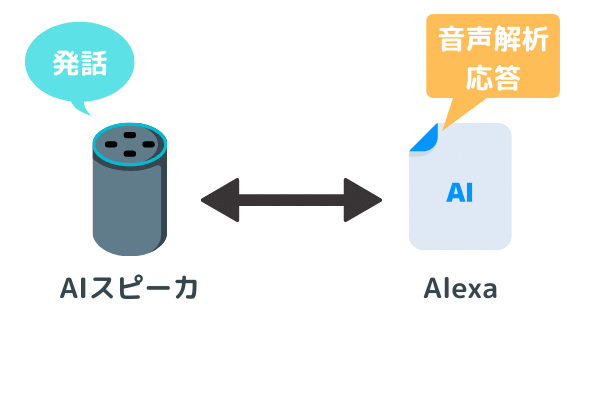
それぞれの動きはこちら。
- AIスピーカに対してユーザが話すと、音声データがインターネット上のアレクサに送られます。
- アレクサは、話した内容にどう返事をするかを考えてAIスピーカに音声データを返します。
- AIスピーカはアレクサから返された音声データを再生します。
※図のAIスピーカはアマゾンエコーと考えてください。
アマゾンエコーはインターネット上のアレクサとやり取りしながら、ユーザの声に応じた返事をします。そして音楽を再生するときは、②でインターネット上の音楽再生サービスから音がAIスピーカに返されます。
このようにアレクサとアマゾンエコー、音楽再生サービスが連携して、音楽が再生されています。さらに詳しく知りたい方は、以下の記事で詳しく解説していますのでご覧ください。
アマゾンエコーを普段使っていても仕組みが分かればもっと使い方が広がります。
アレクサ・アマゾンエコーとは何なのか、Amazon Musicとの違いや色んな楽しみ方を紹介していますのでご覧ください。
アレクサでおすすめの音楽サービス
アレクサとアマゾンエコーで音楽を聴くためにはインターネット上の音楽配信サービスが必要です。
以下の記事で解説しているように、アレクサではいろいろな音楽配信サービスが使えます。
アレクサで音楽を聴くにはインターネット上の音楽再生サービスが必要です。どんなサービスがあるのか、おススメも解説しています。
おすすめはAmazon Music
アレクサとアマゾンエコーで使うなら、同じAmazonが提供する音楽サービス「Amazon Music Unlimited」がおススメ。
アレクサで操作する再生フレーズとの相性がバツグンです。
ぼくもアレクサとアマゾンエコー、Amazon Music Unlimitedの組み合わせで音楽を楽しんでいます。こちらの記事では、ぼくがAmazon Music Unlimitedで楽しんでいる曲の一部を紹介しています。
Amazon Musicプランの選び方
Amazon Music Unlimited には使い方にあわせたプランが用意されています。
とはいえ、初めての方がいきなりプランを選ぶのもよく分かりませんよね。
Amazon Musicプランの選び方はこちらの記事で詳しく解説していますのでご覧ください。
Amazon Musicの情報はこちら
Amazon Musicを使いこなすと便利な機能が用意されています。
オフライン再生ではインターネットに接続されていなくても音楽再生が可能。またプランによっては複数端末で再生もできて、解約方法も簡単です。
ほかにもAmazon Musicの情報は以下の記事でまとめていますので、併せてご覧ください。
Amazon Musicでは何ができるのか、どうやって音楽を楽しめるのかをまとめています。Amazon Music をより深く楽しみたい方向けです。
アレクサの音楽再生フレーズ
アレクサでの音楽を再生する基本フレーズを紹介します。
再生
| フレーズ | 動き |
「アレクサ、次の曲」 「アレクサ、次の曲かけて」 | 再生リストの次の曲を再生します |
「アレクサ、前の曲」 「アレクサ、前の曲かけて」 | 再生リストの前の曲を再生します |
「アレクサ、一時停止して」 | 曲を一時停止します |
「アレクサ、続きから再生して」 | 一時停止した曲を続きから再生します |
「アレクサ、止めて」 | 曲の再生を止めます |
「アレクサ、何の曲」 「アレクサ、この曲は何」 | 再生中の曲の情報を教えてくれます |
音量調整
| フレーズ | 動き |
「アレクサ、音を上げて」 「アレクサ、音量を上げて」 | 音量を上げます |
「アレクサ、音を下げて」 「アレクサ、音量を下げて」 | 音量を下げます |
「アレクサ、音量を1にして」 | 音量を1に設定します |
音量調整がうまくできない?
アレクサに「音を上げて」「音を下げて」と話すと、3段階くらい一気に音量が変わります。なので、ぼくはちょっとだけ音を調整したいときにはアマゾンエコー上部の操作パネルで直接調整しています。
アマゾンエコーでは発話での音量調整はけっこうシビア。アマゾンエコーは声以外でも音量調整は可能です。
あいまい再生
「何かの曲を聴きたいわけじゃないけど、いい感じの曲を流してくれないかな。」
アレクサとアマゾンエコーなら、そんなわがままにも答えてくれます。
アレクサの音楽再生で、いちばんの特徴はこの”あいまい再生”。
気分やシーンに合った曲のプレイリストを再生してくれます。
まるで専属DJみたいですね。
| あいまい再生プレイリストフレーズ |
| 「アレクサ、オールジャンルヒッツをかけて」 |
| 「アレクサ、ハロウィンの音楽をかけて」 |
| 「アレクサ、心と体を癒すポップスをかけて」 |
| 「アレクサ、カフェジャズをかけて」 |
| 「アレクサ、海で聴きたいポップスをかけて」 |
| 「アレクサ、スポーツ応援ソングスをかけて」 |
| 「アレクサ、クリスマスソングをかけて」 |
| 「アレクサ、掃除がはかどるポップスをかけて」 |
ここで紹介したフレーズはほんの一部。ほかにもいろんなフレーズが用意されていて、どんどんアップデートされています。
アレクサの音楽再生フレーズは次の記事でまとめていますので、ぜひマニュアル的に使ってください。
アレクサの音楽再生フレーズはほんとうに多彩。どんどんアップデートされていて、新しい発見も少なくありません。
番外編:変わったフレーズ
アレクサとアマゾンエコーでは音楽以外も再生できる音があります。
たとえば”自然の音”。水の音や森の音を流してくれて、癒されたいときにはピッタリですね。
ほかにも自然の音を再生できるフレーズはこちらの記事で紹介しています。
アレクサの再生フレーズで自然の音を流してくれます。集中したいとき、癒されたいときにピッタリです。
アレクサとアマゾンエコーで快適に音楽を聴くポイント
ポイントはこちらの3つ。
- 目的にあった音質
- アマゾンエコーを置く場所
- 声の反応
アレクサとアマゾンエコーを設定すれば、とりあえず音楽は流せます。ただ少しこだわるだけで音楽を聴く環境が一気に快適に。
① 目的にあった音質
アマゾンエコーシリーズは、モデルによって音質にちがいがあります。
初期型を例に見てみましょう。
第二世代
fa-caret-rightAmazon Echo Dot
<エントリーモデル>
音質としては最低限。
会話レベルでは十分だが質の良い音楽鑑賞には力不足。
スマホスピーカよりはマシというレベル。
これらはあくまで初期モデル。アマゾンエコーもどんどん新しいモデルが登場して音質もアップしています。
アマゾンエコーのモデルと選ぶ基準はこちらの記事で詳しく解説しています。何を買えばいいか迷ったらご覧ください。
たくさんのアマゾンエコーから目的にあったモデルを選びましょう。
② アマゾンエコーを置く場所
ぼくがいろいろと試した結果、アマゾンエコーを置く場所は”高い位置”をおススメします。
理由はこちらの2つ。
- 音が遠くまで届く
- 電源コードが見えない
音が遠くまで届く
アマゾンエコーを低い位置に置くと、ほかの家具にさえぎられて音がブロックされてしまいます。
なぜなら、家の中には思ったよりも障害物が多いんです。
わが家では、まずキッチンテーブルにアマゾンエコーを置いてみることに。でもテーブル横の棚やキッチンカウンター、置物などが音をブロックしてしまい、場所によっては音が聴こえにくくなってしまいました。
最終的には棚の上に落ち着きます。キッチン、リビングのどこにいても音がきれいに聴こえるようになりました。
電源コードが見えない
電源コードがゴチャっと見えていると、せっかくのおしゃれな雰囲気が台無しです。
アマゾンエコーを棚の上に置けば、電源コードは棚の裏にかくれて下からは見えません。
Amazon Echoは部屋のインテリアとしても楽しめるスタイリッシュなデザインになっています。
せっかくならお部屋の雰囲気にマッチするようスマートに飾りたいですよね。
植物などを隣に置けば、わずかに見えるコードも上手くカモフラージュできてスッキリした雰囲気にできますよ。

③ 声の反応
声で曲を操作できるアレクサとアマゾンエコーでは、声への反応がとても大切です。
でも初期段階のアレクサは声や人によって反応にちがいがありました。
たとえば 「アレクサ、DA PUMPのUSAをかけて」 と話した反応がこちら。
- 子供たち ⇒ あまり反応しない。
- 妻 ⇒ けっこうな確率で反応しない。
- ぼく ⇒ ほぼ反応する。
これらは2020年ごろ試した結果です。正確な原因はわかりませんが、音程や声質などで反応に差がでているのでしょう。
ただし2023年現在ではかなり改善されていて、家族内で反応がかわるようなことはほとんどありません。
それでも反応しない時はアレクサに間違いを教えられます。以下の記事にできることをまとめていますのでご覧ください。
アレクサにフレーズの間違いを教えてあげましょう。
アレクサとアマゾンエコーで音楽を聴くための設定方法
音楽配信サービスとAIスピーカが用意出来たら設定を行っていきます。
アマゾンエコーでAmazon Music を使う
音楽配信サービスの契約さえできていれば、あとはアマゾンエコーを起動してアレクサとアマゾンエコー、音楽配信サービスを連携させるだけ。
慣れてくると30分ほどで終わります。
こちらの記事手順にそってゆっくりと設定してみてください。
Alexa + Amazon Echo + 音楽配信サービスで音楽が聴くための手順を画像を交えて説明しています。
アマゾンエコーをBluetoothスピーカとして使う
「アマゾンエコーは面白そうだけど、わざわざ音楽配信サービスを契約するのはちょっと、、」
とあきらめるのはもったいない。アマゾンエコーはBluetoothスピーカとしても使えます。
スマートフォンとアマゾンエコーをBluetoothでペアリングするだけで、スマホの音楽を再生できます。手順もわずか3ステップと簡単!
- スマホのBluetoothをONにする。
⇒使用可能な機器に「Echo-0DE」が現れます。 - Amazon Echoに「アレクサ、ペアリングして」と話す。
⇒”「Echo-0DE」とペア設定しますか?”というダイアログが表示されます。 - スマホで”ペア設定する”をタップする。
⇒設定完了
たったこれだけでスマホの音楽をアマゾンエコーで再生できます。
アマゾンエコーをBluetoothスピーカにするイメージですね。
再生中の曲飛ばしや停止はもちろん声でOK。また一度Bluetoothで接続すると、次からは「アレクサ、スマートフォンと接続して」と話せば自動的に接続されるようになります。
Amazon MusicをBluetooth接続など色んな方法で楽しむ方法を紹介しています。
アマゾンエコーの設定トピック
アマゾンエコーとアレクサを使う時に必ずスマホがあるとは限りません。
アマゾンエコーとアレクサの設定には基本的にスマホを使います。でもスマホがなくても設定や再生はできるんです。
以下の記事で詳しく解説していますのでご覧ください。
アレクサで音楽を聴くシーン
アレクサで音楽を聴くために必要なものは、「音楽をどう聴きたいか」でかわります。
音楽を聴くシチュエーションは人によっていろいろ。みんなが同じ環境ではありません。
例1:家のリビングで音楽を流したい
リビング全体に音楽を流すためにはスピーカーが必要です。音楽を提供する音楽配信サービスも必要ですね。
さらに声でスピーカーを操作したいならアマゾンエコーなどのAIスピーカも必須です。
例2:家のリビングで音楽を流したい
スマホで音楽を聴くならスピーカは必要ありません。音楽配信サービスさえあれば、スマホに「アレクサ、~をかけて」と言えば音楽が流れます。
ほかにも、あなたに合った使い方を選ぶポイントはこちらの記事で詳しく解説しています。
アレクサで音楽を聴くための役割、あなたに合った使い方を詳しく解説しています。
アレクサの便利な使いかた
アレクサとアマゾンエコーで音楽が再生できるようになったら、もっと便利に使いこなしましょう。
アマゾンエコーがなくても使える
Amazon Musicはアマゾンエコーと使えば声で音楽を操作できます。でもAmazon Musicの楽しみ方は、アマゾンエコーだけではありません。
スマホやカーナビなどいろんな方法で楽しめますので、以下の記事を参考に試してみてください。
Amazon Musicはアマゾンエコーがなくても楽しめます。カーナビやスマホで楽しみましょう。
アレクサでスリープタイマー
アレクサで音楽を聴きながらうたた寝するのは気持ちいいですよね。でも、うっかりそのまま寝てしまい音楽が流れっぱなしになると大変。
そんなときにはスリープタイマーを使えば止め忘れることはありません。以下の記事で詳細なタイマーの使い方を解説していますのでご覧ください。
眠りながら音楽を楽しむときはスリープタイマーを使いましょう。
アレクサでアラーム
Alexaではアラーム音声に好きな音楽を設定できます。
目覚ましや指定時間のアラーム、好きな音楽で知らせてくれると気分も上がりますよね。こちらの記事で音楽のアラーム設定方法を紹介しています。
アマゾンエコーとアレクサを使えば声でアラームも設定できます。
アレクサでカラオケ
アレクサは音楽を聴くだけじゃなくカラオケも楽しめます。
カラオケボックスの本格的な曲数にはまだまだかなわないものの、音楽を聴きながらちょっとカラオケを楽しむには十分。以下の記事ではアレクサでカラオケを使う方法を紹介していますのでご覧ください。
アレクサでは無料でカラオケを楽しめます。
お気に入りの曲だけを聴きたい
あいまい再生でいろんな曲を聴けるアレクサとAmazon Music。でもたまには自分の好きな曲だけを思いきり聴きたいこともありますよね。
以下の記事では、Amazon Musicとアレクサで自分の好きな曲だけを聴く方法を紹介しています。
アレクサとAmazon Music でも自分の好きな曲だけを再生できる方法を紹介しています。
アレクサで本を聴く
アレクサで再生できるのは音楽だけじゃありません。
Amazonが展開する「オーディブル」は”本を聴く”体験ができる新しいサービス。そしてオーディブルの本はアレクサの声で再生できます。
アレクサとオーディブルの連携方法は、以下の記事で詳しく解説していますのでご覧ください。
アレクサとAmazonオーディブルを連携すれば、声でオーディブルの再生や停止を操作できます。
アレクサのデメリット
アレクサは声で操作できる便利なサービスですがメリットばかりではありません。
声で操作できることが裏目に出て、操作するつもりがなくてもアレクサが反応してしまうことも。
ほかにもアレクサとアマゾンエコーを使って感じたデメリットはこちらの記事にまとめています。
声で操作できるアレクサも便利なことばかりじゃありません。
まとめ:声で操作できる新しい体験を
アレクサとアマゾンエコーは、”声で指示する”音楽を楽しむ新しい体験を提供してくれます。
本記事で紹介した設定方法や、ちょっと便利な使い方やコツを知っておくだけで一気に楽しむ幅が広がりますよ。
なかでもAmazon Echoで最もありがたい機能は”あいまい再生”。お店のようにおすすめの曲を次々に流してくれて便利です。
ぜひアレクサとアマゾンエコーで楽しい音楽ライフを送ってください。
それでは。

.jpg)













































